Tangkapan, simpan atau rekod tangkapan skrin dalam Mac OS X
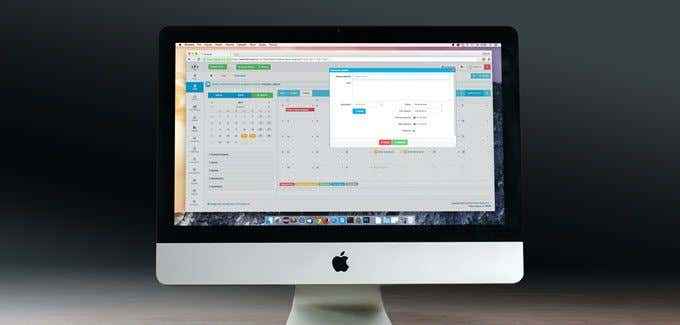
- 2003
- 87
- Ronnie Hermann
Mencari cara mudah untuk mengambil tangkapan skrin, tangkapan skrin, atau rakaman skrin di Mac OS X? Terdapat beberapa pintasan papan kekunci yang mudah dan alat OS X terbina dalam yang membuat tangkapan skrin pada Mac lebih mudah dari sebelumnya.
Untuk mendapatkan petua harian mengenai produk berkaitan Apple, seperti MAC, iPhone, iPad, dan lain -lain, lihat tapak kakak kami beralih ke Mac. Juga, baca panduan utama kami untuk mengambil tangkapan skrin dalam artikel Windows juga.
Isi kandungan
Command + Control + Shift + 4 + Space, klik tetingkap
Mengambil tangkapan skrin tetingkap individu dan menyalinnya ke papan klip.
Tangkap skrin dengan kursor
Sekiranya anda ingin menangkap tangkapan skrin di OS X dengan kursor, anda mesti menggunakan Pratonton. Tiada kunci pintasan yang membolehkan anda menangkap kursor secara lalai. Buka Pratonton Dan kemudian klik pada Fail - Ambil tangkapan skrin - Dari keseluruhan skrin.

Dialog Countdown akan muncul dan selepas beberapa saat, keseluruhan skrin akan ditangkap bersama -sama dengan apa sahaja kursor semasa. Sesetengah laman web mengatakan menggunakan utiliti merebut, tetapi menggunakan alat itu, anda perlu memilih kursor yang anda mahu ditangkap sedangkan pratonton akan menangkap apa sahaja kursor semasa.
Tangkapan skrin bar sentuhan
Jika anda mempunyai Mac dengan bar Touch baru, anda boleh dengan mudah mengambil tangkapan skrin dengan menggunakan kombo utama berikut:
Shift + command + 6
Tangkapan skrin secara automatik akan disimpan ke desktop sebagai fail png.
Rakaman skrin
Dalam beberapa keadaan, anda mungkin mahu membuat rakaman skrin dan bukannya menangkap bingkai dengan gambar. Contohnya, rakaman skrin sangat popular untuk tutorial video. Di Mac OS X, rakaman skrin sebenarnya agak mudah. Tiada muat turun perisian diperlukan.
- Menavigasi jalan Pencari> Aplikasi> Pemain QuickTime.
- Klik dua kali ikon pemain QuickTime untuk melancarkan pemain QuickTime.
- Dengan QuickTime Active, pilih Fail> Rakaman Skrin Baru.
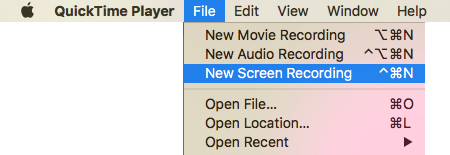
- Klik butang Rekod Merah pada alat rakaman skrin. Anda juga boleh mengklik anak panah jatuh turun dan memilih mikrofon jika anda mahukan audio dalam rakaman. Anda juga boleh menangkap klik tetikus dalam rakaman juga.
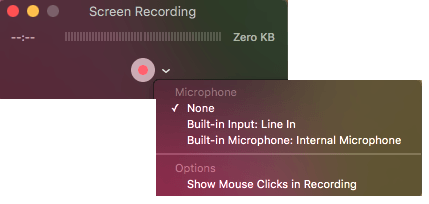
- Baca melalui garis panduan umum dan klik di mana sahaja di skrin untuk merakam skrin penuh. Sekiranya anda ingin merakam hanya sebahagian skrin, klik dan seret tetikus anda ke kawasan tersebut.
- Untuk menghentikan rakaman, klik Hentikan ikon rakaman di bar menu. Atau tekan Perintah + Kawalan + ESC.
Itu cukup banyak cara anda dapat menangkap tangkapan skrin di OS X tanpa menggunakan perisian pihak ketiga. Sekiranya anda memerlukan ciri penyuntingan yang lebih maju, dll., maka saya akan mencadangkan snagit untuk mac. Nikmati!

